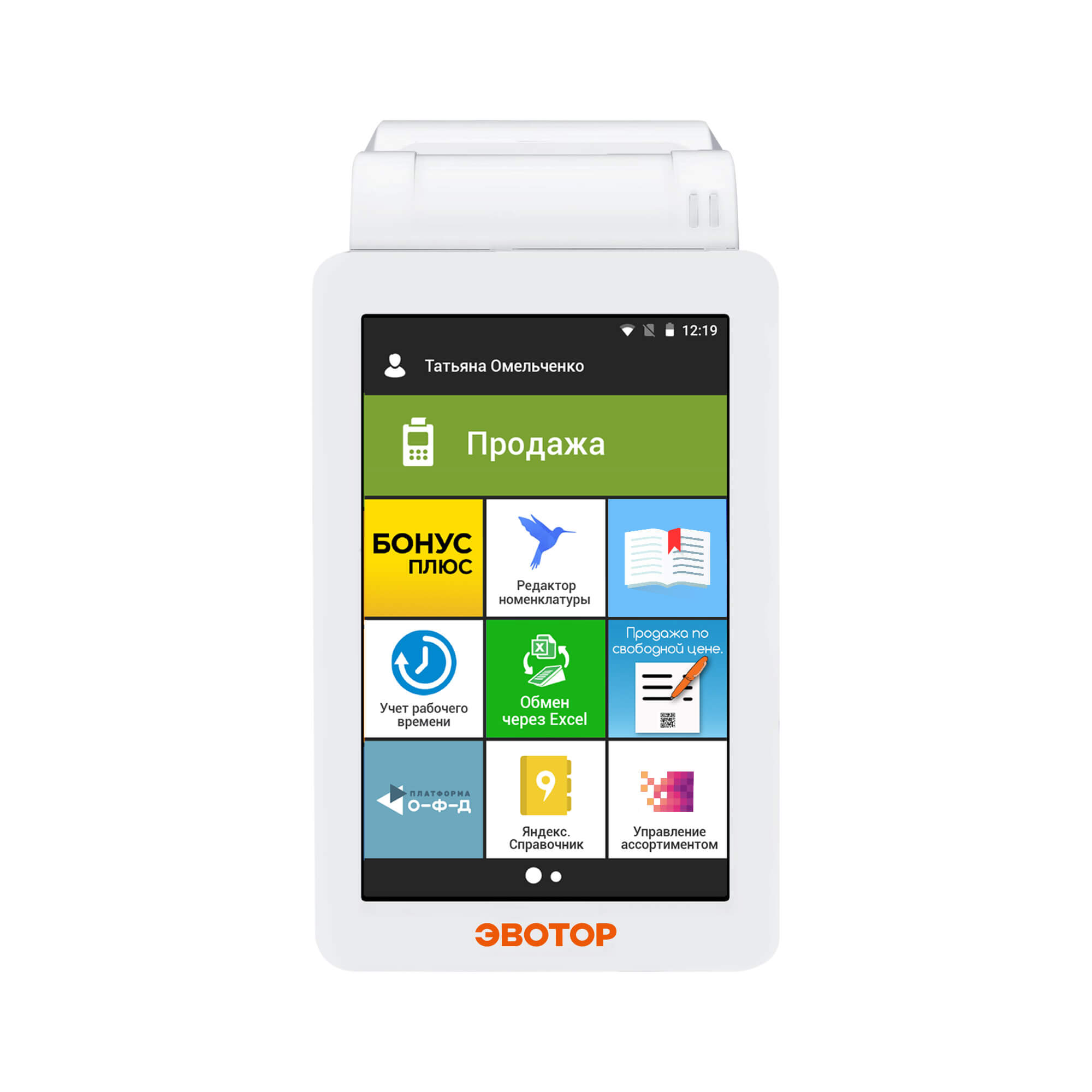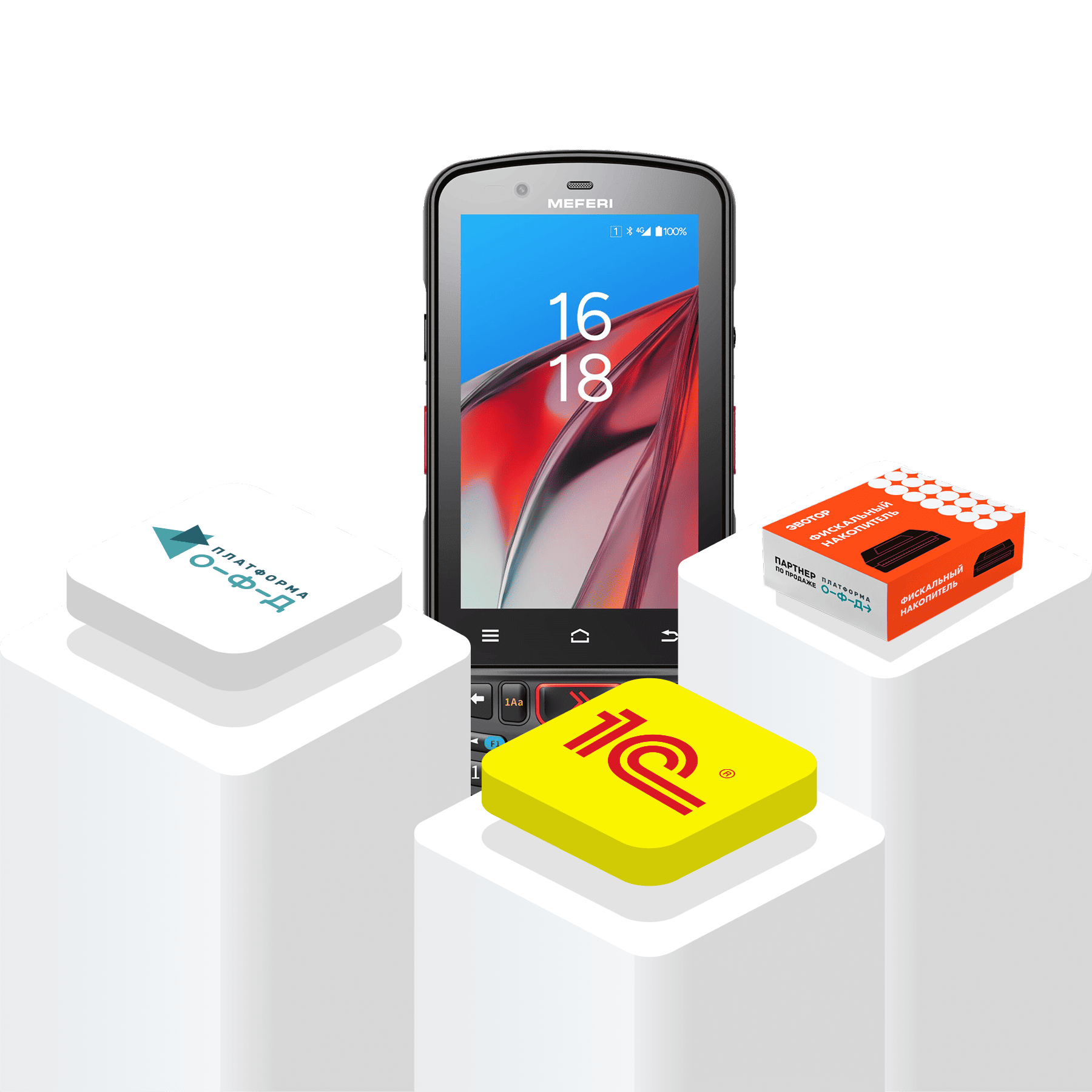Как работает пинпад: простое объяснение для предпринимателей
Пинпад — это маленькая клавиатура для ввода PIN-кода и оплаты картой. Вы видите его каждый раз, когда клиент прикладывает карту к терминалу или вводит код на кнопках. Для предпринимателя пинпад — часть кассы: если он работает стабильно, оплата проходит быстро; если ломается — очередь встает, деньги не принимаются. В этой статье разберём, что это за штука, как устроена работа пинпада, как он подключается к кассе, что делать при сбоях и как проверить, что всё в порядке.
| Пинпады вместе эквайрингом Эвотор PAY — проверенное оборудование для приёма платежей без сбоев и возможность выбрать наиболее выгодные условия в самых крупных банках. |
Что такое пин-пад
Пин-пад — это отдельный модуль для оплаты картой или телефоном, который ставят рядом с кассой. Покупатель сам вводит PIN-код и подтверждает операцию. Бизнесу это экономит время на обслуживании, клиенту — даёт привычный и безопасный способ оплатить товар.
Внешне пин-пад выглядит как компактный терминал: небольшой экран сверху, цифровая клавиатура посередине и три цветные кнопки снизу — «ОК», «Отмена» и «Коррекция». Над клавишами стоит пластиковый щиток, чтобы скрыть код от посторонних глаз.

Главное в устройстве — защита данных. В момент ввода PIN он тут же шифруется и уходит в банк-эквайер. Ключи хранятся внутри пин-пада и автоматически стираются при попытке взлома. Устройство не подключается к интернету, поэтому перехватить данные извне невозможно.
Закрепить устройство можно по-разному: на стойке у кассира, на отдельной подставке или прямо на столе. В супермаркетах его ставят на поворотный держатель, в аптеках — фиксируют с покупательской стороны.
Пин-пад незаменим там, где счёт идёт на скорость:
- магазины;
- кафе;
- заправки;
- клиники
- любые другие точки продаж.
В 2025 году это стандарт для любого бизнеса, который принимает платежи безналом. Конечно, выгоднее принимать оплату по СБП, но у клиента всегда должен быть выбор.
Как работает пин-пад
Пин-пад делает оплату картой максимально простой. Устройство подключается к кассе и эквайрингу, а дальше процесс выглядит так:
- Кассир на кассе выбирает способ оплаты «картой».
- Покупатель прикладывает карту, вставляет её в слот или подносит смартфон к пин-паду.
- Если нужно, вводит PIN прямо на клавиатуре устройства. В этот момент данные сразу шифруются.
- Информация уходит в банк-эквайер. Банк проверяет операцию и списывает деньги со счёта клиента.
- Касса печатает чек: один отдаётся покупателю, второй сохраняется у продавца.
Весь цикл занимает несколько секунд. Клиент сам вводит PIN, кассир не имеет к этим данным доступа, а бизнес получает быстрый и защищённый платёж.
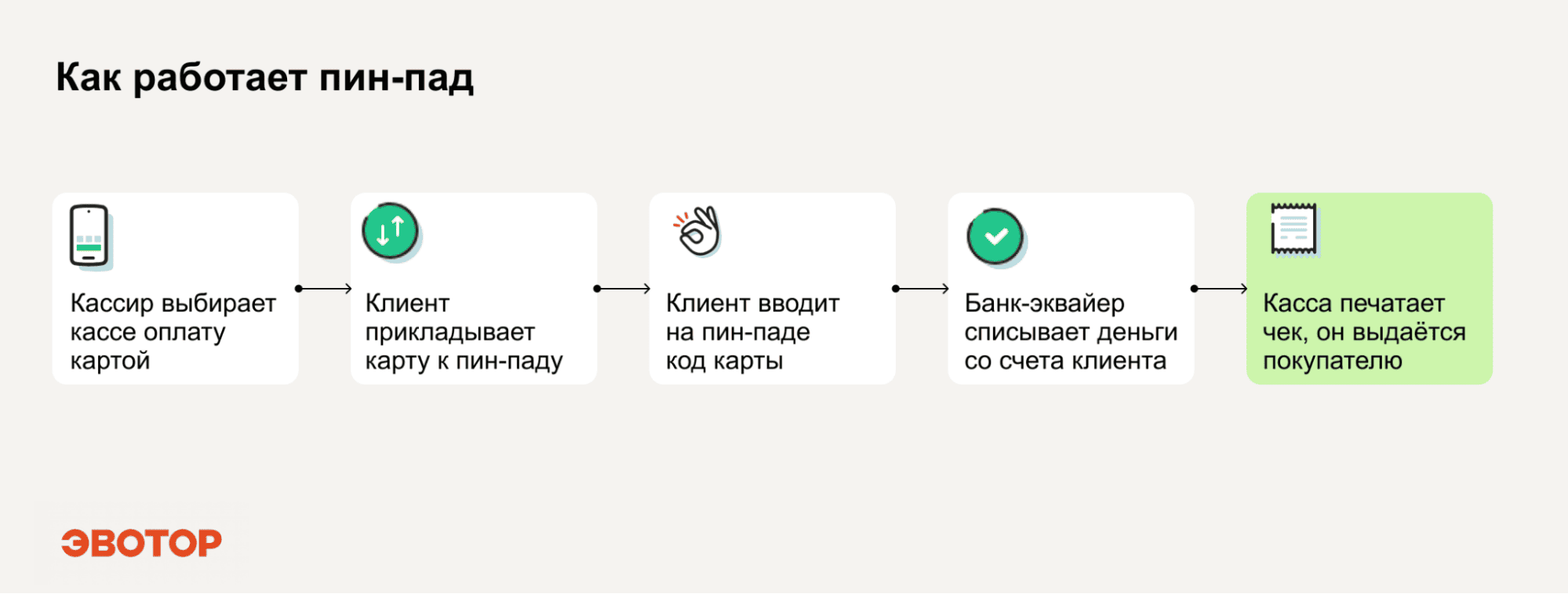
Как подключить пин-пад к кассе
Как именно происходит подключение пинпада к кассе, зависит от модели оборудования. Самый распространённый вариант — USB-кабель: подключаем устройство и ставим драйвер. Более мобильные пинпады могут работать через Bluetooth или Wi-Fi — это удобно в кафе, у курьеров или в торговых точках, где нет места для проводов.
Разберём подключение на примере кассы Эвотор:
- Ставим драйвер. В магазине приложений находим драйвер для нужного производителя (Ingenico, Verifone, PAX, NexGo, ipp320 и др.) и устанавливаем.
- Подключаем кабель. Вставляем пин-пад в кассу. Для моделей Эвотор 7.3 и 10 лучше использовать 2-й или 5-й USB-порт с током 1А.
- Включаем пин-пад. Как включить пинпад, зависит от способа его подключения и модели. Например, обычные проводные модели включаются присоединением кабеля к кассе. Блютуз-пинпады — через кнопку включения.
- Настраиваем в кассе. Открываем Настройки → Оборудование и нажимаем Добавить банковский терминал.
- Выбираем модель. Из списка подбираем свой пин-пад и следуем подсказкам на экране.
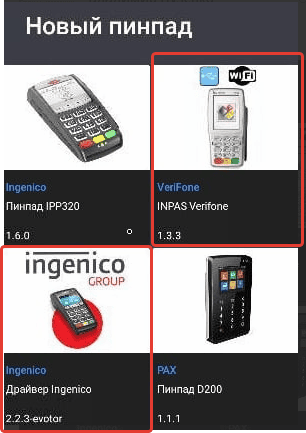
После этого касса будет автоматически передавать на пин-пад сумму покупки — вводить её вручную больше не придётся.
Если драйвер есть в магазине приложений, но ваш банк не отображается в списке, напишите разработчику: чаще всего поддержка просто не указана в интерфейсе, но технически ваш банк совместим.
| Эвотор 6 — самая функциональная онлайн-касса в своем классе сразу с 3 устройствами: ККТ, сканер штрихкодов и марок и терминал для приёма карт и СБП. |
Как проверить работоспособность пин-пада
Бывает, что пин-пад, как и любая техника, сбоит. Чтобы сделать проверку пинпада, не обязательно звать сервисного инженера — можно самому убедиться, что устройство работает правильно. Для этого достаточно пройтись по простому чек-листу:
- Визуальная проверка. Убедитесь, что кабель целый, штекеры плотно вставлены, индикаторы на пинпаде горят.
- Подключение к кассе. В настройках кассы посмотрите, видит ли она пинпад. Если устройство отображается в списке оборудования — контакт установлен. Но если происходит постоянный поиск пинпада, например, по модулю BT, который не даёт результата — вероятно, устройство неисправно.
- Тестовый платёж. Проведите оплату на небольшую сумму (например, 10 рублей). Если пинпад принимает карту и банк подтверждает операцию — модуль исправен.
- Проверка печати. После успешной транзакции касса должна выдать чек. Его отсутствие может говорить о проблеме не с пин-падом, а с кассой или эквайрингом.
- Ошибки на экране. Если появляются сообщения об ошибках, зафиксируйте их — это поможет быстрее решить проблему при обращении в поддержку.
Такой тест занимает пару минут, но позволяет сразу понять, работает ли пин-пад корректно или причина неполадок в кассе, драйвере или эквайринге.
Как исправить ошибки модуля пин-пада
Обычно, если с пин-падом происходит сбой, касса сообщает об этом системной ошибкой. Чтобы продолжить принимать оплаты картой важно оперативно их устранить. Рассмотрим самые распространённые ошибки модуля оплаты.
Ошибка 99 на Эвоторе «Ошибка оплаты картой»
Код 99 на смарт-терминалах Эвотор появляется, когда операция по карте не проходит. Причины могут быть как в настройках кассы, так и на стороне банка. Ниже — основные источники проблемы и проверенные способы решения.
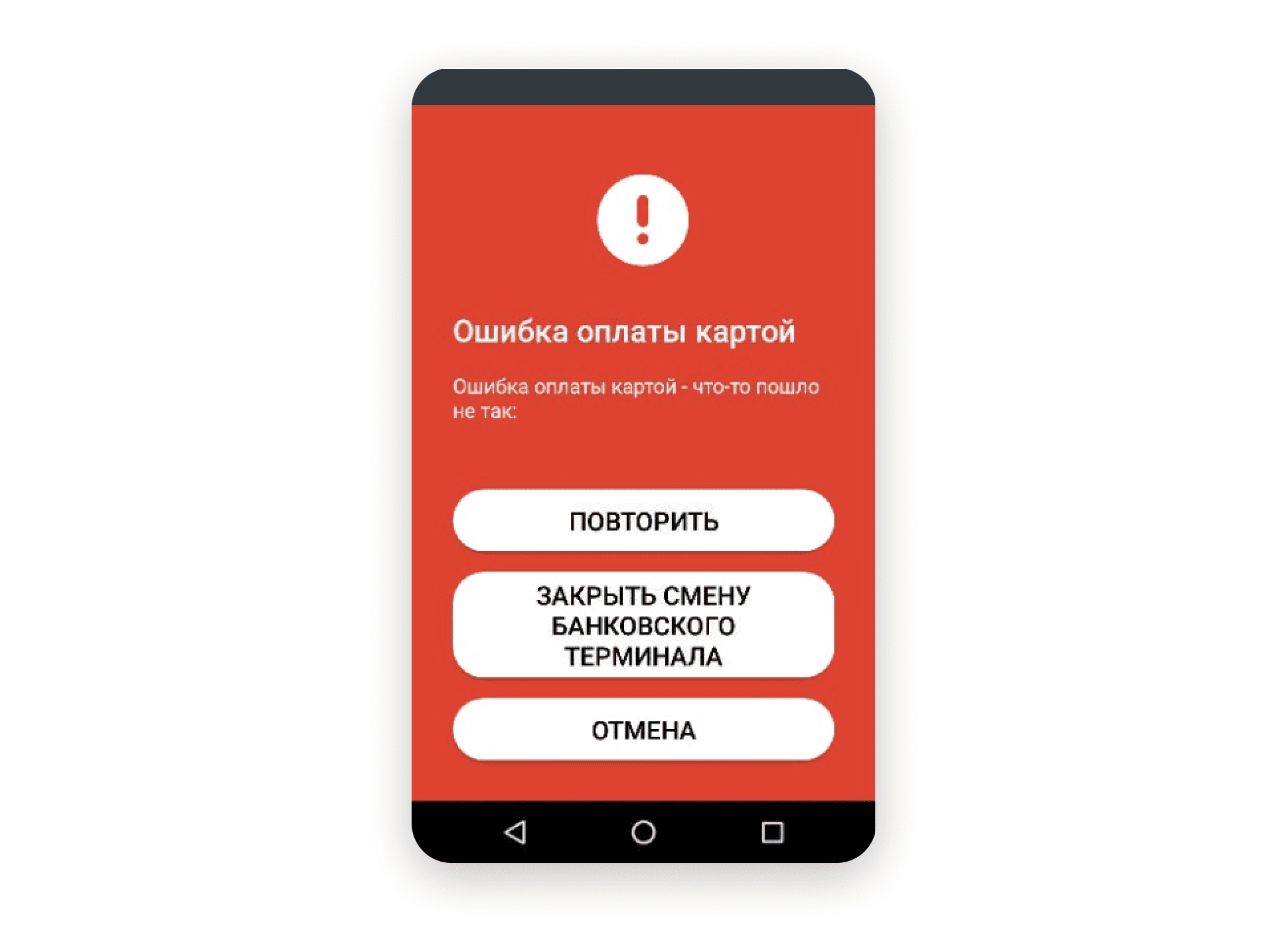
Почему возникает ошибка 99
- Сбой в настройках оборудования. На кассе нет нужного драйвера для пин-пада. Без него устройство не будет работать. Возможно, пин-пад не назначен «по умолчанию» в настройках. Даже если драйвер стоит, касса может не понимать, через какое устройство проводить оплату.
- Проблемы с подключением. Повреждён кабель или разъём. Даже мелкая трещина или люфт могут нарушить связь. Или подключение выполнено неправильно: кабель вставлен не в тот порт или контакт неплотный.
- Сторона банка-эквайера. Технические работы или временные неполадки в банке. В этом случае касса и пинпад исправны, но транзакции не проходят.
Что делать для устранения ошибки 99
- Проверить настройки пин-пада. Зайдите в личный кабинет Эвотор и откройте раздел Мои покупки. Убедитесь, что драйвер установлен и активирован. Если его нет — скачайте в Эвотор Маркете. Затем на кассе перейдите в Настройки → Оборудование и проверьте, выбран ли пинпад по умолчанию.
- Убедиться, что на кассе есть подключение к интернету. Если касса в сети и ловит сеть, проверьте, что на кассе печатаются чеки наличным способом оплаты, чтобы убедиться, что причина не в смарт-терминале.
- Осмотреть и переподключить устройство. Проверьте кабель на повреждения, при необходимости замените.Попробуйте вставить кабель в другой USB-порт (на Эвоторе есть несколько рабочих разъёмов). Убедитесь, что соединение плотное и не «люфтит».
- Перезагрузить смарт-терминал. Это единственный способ, как перезапустить пинпад. После включения подключите пин-пад и остальное оборудование заново, затем протестируйте оплату.
- Уточнить у банка-эквайера. Если перечисленные шаги не помогли, свяжитесь с банком. Ошибка может быть связана с их системой: проверка эквайринга и статуса технических работ — самый быстрый способ исключить эту причину. Обязательно укажите информацию об используемом драйвере. При необходимости сотрудники банка направят информацию об ошибке разработчикам драйвера.
| Подключайте пин-пад вместе с эквайрингом ЭвоторPAY, чтобы сэкономить и выбрать наиболее выгодные условия РКО и эквайринга в лучших банках-партнёрах. |
Ошибка «Пин-пад по умолчанию не найден»
Обычно такая ошибка появляется, когда деньги по безналу приходят на расчётный счет, но провести платеж нельзя — такого варианта просто нет в вариантах оплаты. А когда выбираешь вариант «Банковская карта» — появляется ошибка.
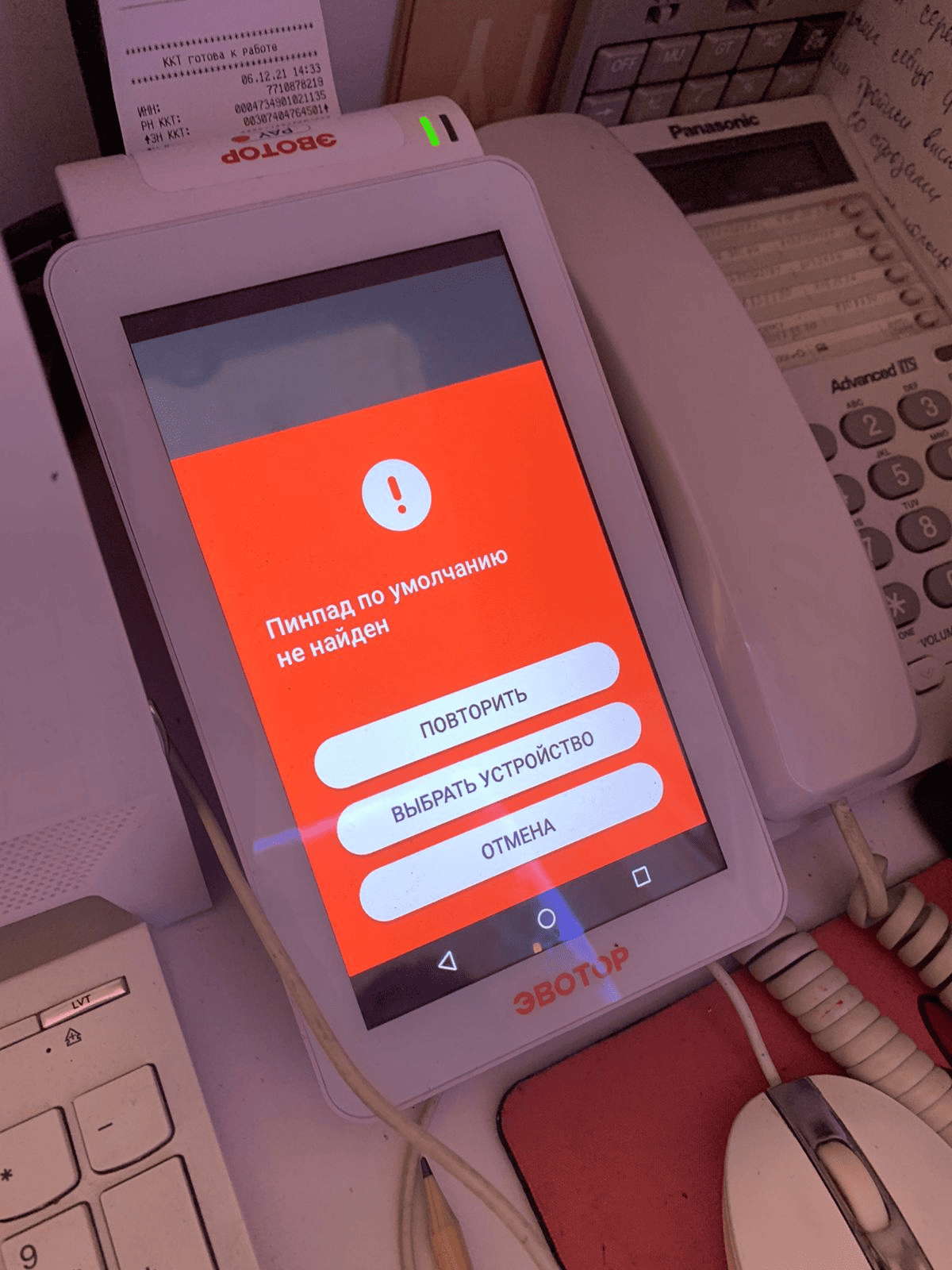
Как исправить ошибку «Пин-пад по умолчанию не найден»
Чтобы провести платёж корректно, нужно переключить пин-пад по умолчанию на автономный. :
- Заходим в меню через Администратора.
- Заходим в Настройки — Оборудование.
- В разделе Банковский терминал под функцией «Автономный пинпад» выбираем «По умолчанию».
- Проводим платёж по банковской карте и печатаем чек
И всё, готово!
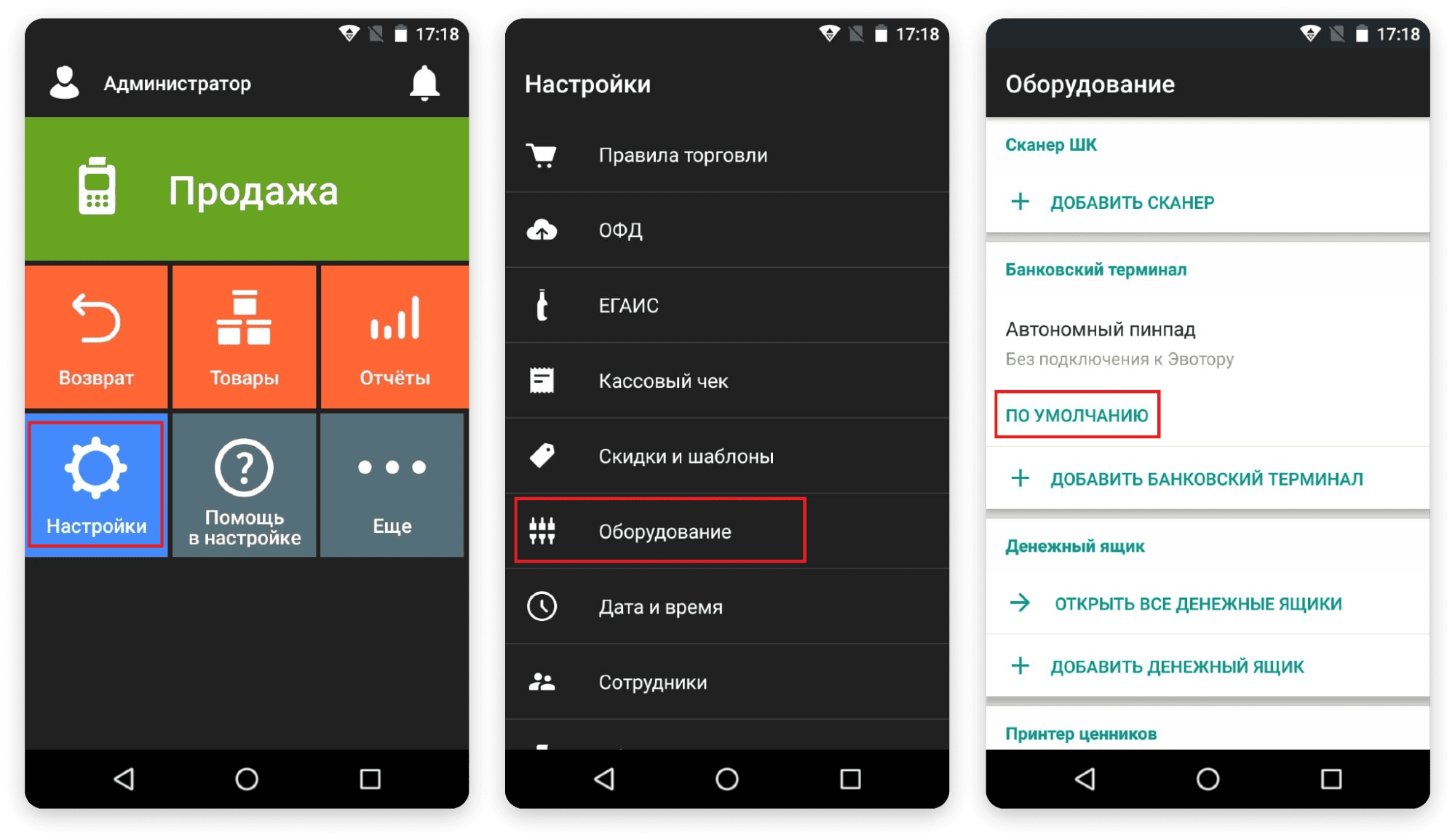
Как убрать автономный пинпад на Эвоторе
Проводим обратную операцию:
- Заходим в меню через Администратора.
- Заходим в Настройки — Оборудование.
- В разделе Банковский терминал под функцией «Встроенный пинпад» выбираем «По умолчанию».
И всё, готово!
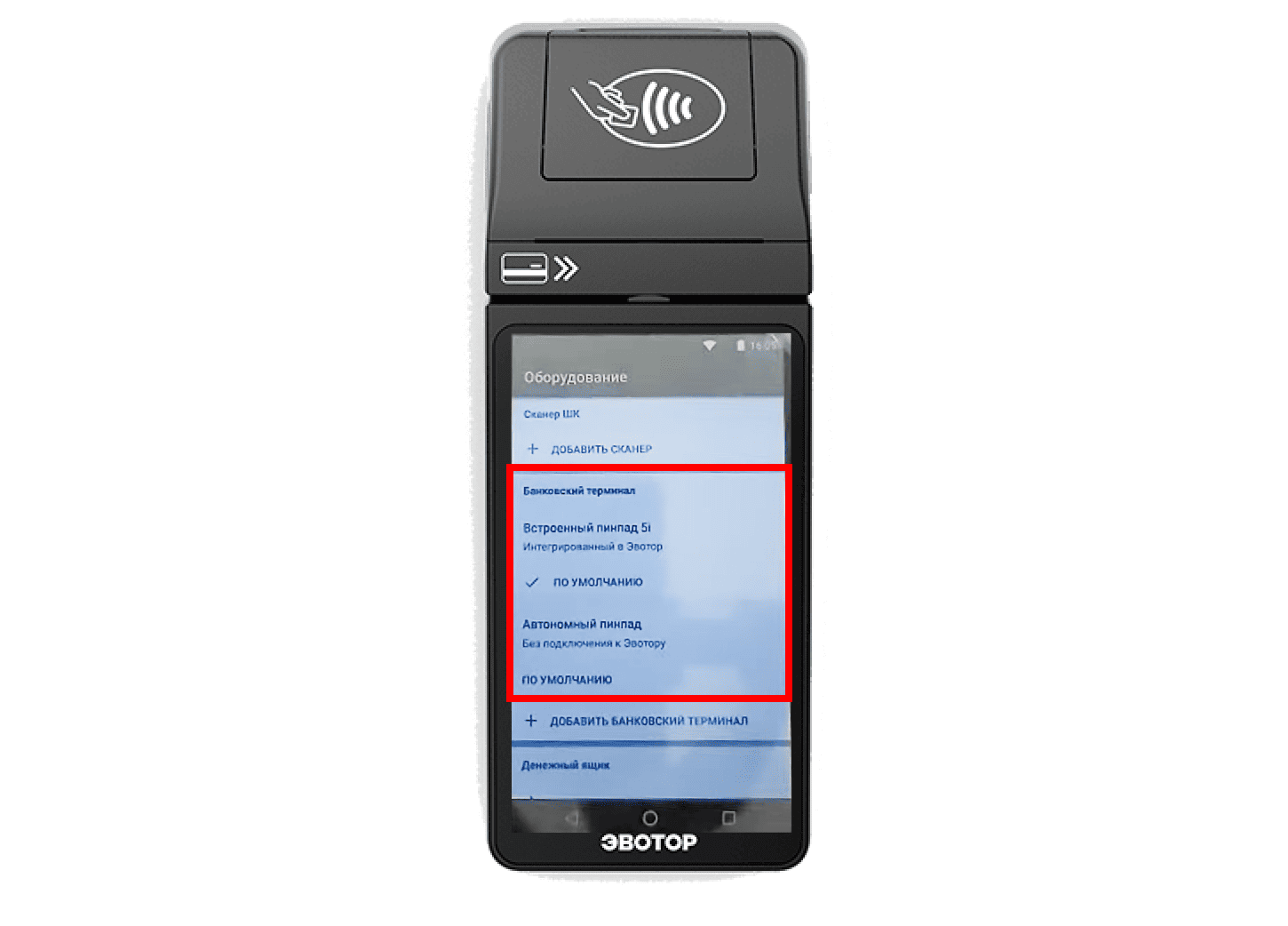
Что делать, если пинпад не работает
Представим, случилось самое страшное — пин-пад не реагирует. Ваши действия:
Проверяем ошибки на экране. Если устройство включается, посмотрите, выводится ли на экране терминала какой-либо код ошибки или сообщение. Это сразу даст понимание, в чём проблема.
Проверяем питание и подключение. Если пинпад не включается, попробуйте подключить его в другой USB-порт кассы. Если есть возможность, подключите к компьютеру или другому устройству — экран должен загореться.
Диагностика порта. Если пинпад заработал в другом порте, значит, причина может быть в конкретном USB-разъёме смарт-терминала. В этом случае лучше обратиться в сервисный центр для проверки и ремонта порта.
Обращение в сервис или к продавцу. Если устройство не включается ни в одном порте, проблема, скорее всего, в самом пинпаде. Свяжитесь с магазином, где покупали устройство, или с официальным сервисным центром для диагностики и ремонта.
| Принимайте платежи через СБП по QR-коду и экономьте на комиссии за эквайринг до 150 000 ₽ в год. Ставка от 0,4% за СБП вместо 2,5% за эквайринг |
Подытожим
- Что такое пин-пад. Это отдельный модуль для приёма оплаты картами и смартфонами. Он шифрует данные клиента и работает в связке с кассой и банком-эквайером.
- Как работает пин-пад. Клиент вставляет или прикладывает карту, вводит PIN, банк проверяет транзакцию, а касса печатает чек. Всё занимает несколько секунд.
- Как подключить. Пинпад соединяют с кассой по USB или через Bluetooth/Wi-Fi, устанавливают драйвер и настраивают устройство в разделе «Оборудование».
- Как проверить пин-пад и исправить сбои. При проблемах стоит проверить кабель, USB-порт, драйвер и интернет. Частые ошибки вроде 99 или «Пинпад по умолчанию не найден» решаются переустановкой драйвера, назначением пинпада по умолчанию, перезагрузкой кассы или обращением в банк.
Что делать, если пин-пад не включается. Попробовать другой порт, проверить питание, провести диагностику. Если устройство не реагирует ни в одном порте — обращаться в сервисный центр или к продавцу.